excel2016如何把纵向的数据变为横向?
发布时间:2016-12-24 来源:查字典编辑
摘要:excel2016的使用中,我们肯定碰到过这样的问题。需要把纵向的数据变为横向。那么我们今天就来看一下,怎样将纵向数据变为横向,一起来看看吧...
excel2016的使用中,我们肯定碰到过这样的问题。需要把纵向的数据变为横向。那么我们今天就来看一下,怎样将纵向数据变为横向,一起来看看吧。
步骤
1、首先,我们打开一个Excel表格。方便起见,我们用一个数列。
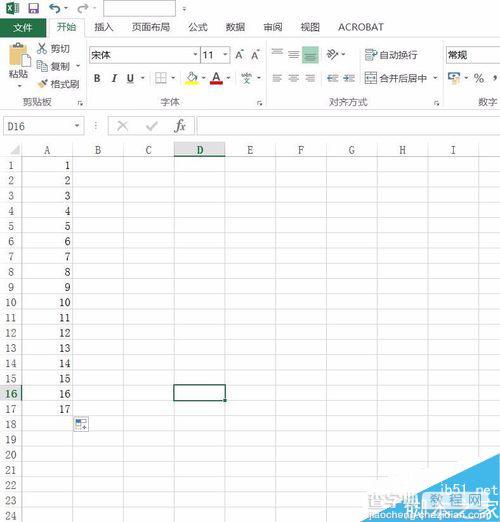
2、然后,我么选中所有需要的数据。
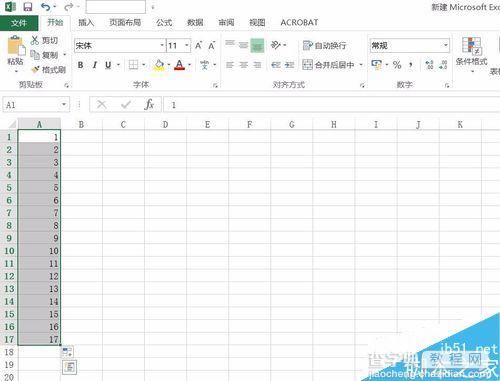
3、然后右击复制所有的数据。
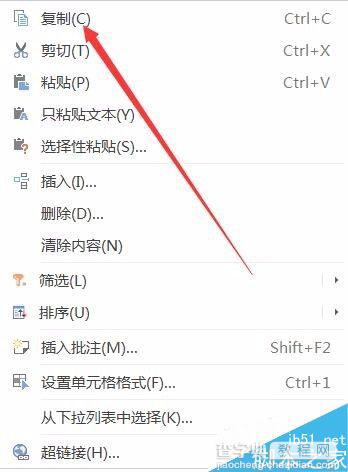
4、复制完成后,将光标选在第一个格子上。
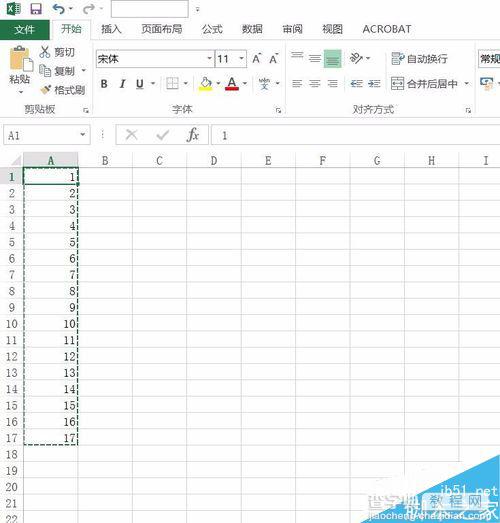
5、右键再次单击,选择“选择性粘贴”
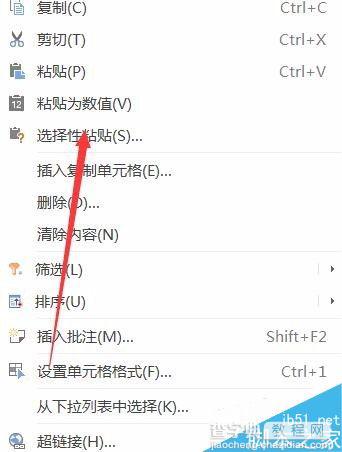
6、在弹出的对话框中,我们选择【转置】
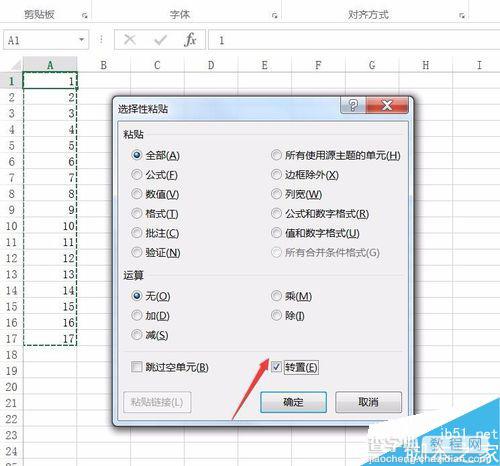
7、然后单击确定。
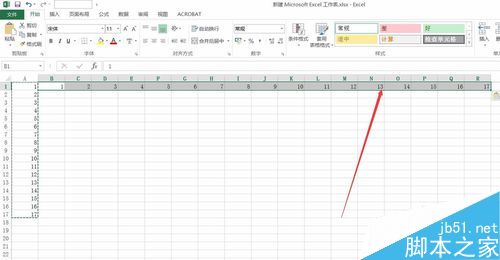
8、这样就转置完成啦,是不是很简单呢?
以上就是excel2016如何把纵向的数据变为横向方法介绍,操作很简单的,大家学会了吗?希望能对大家有所帮助!


